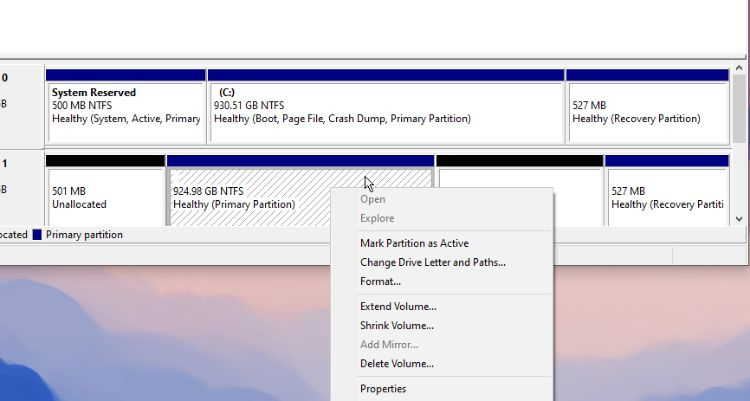Z několika důvodů může být nutné převést diskovou jednotku do dynamického režimu. Jedním z hlavních je, když chcete nainstalovat řadu pevných disků v konfiguraci Raid.
jak založit tumblr blog
Pokud nejste zvyklí spravovat diskové oddíly, svazky a místa na disku, může se vám jen myšlenka na převod disku zdát skličující. Naštěstí, pokud jste opatrní, je to ve skutečnosti mnohem jednodušší, než by se mohlo zdát.
VYUŽÍVÁNÍ VIDEA DNE
Jaký je rozdíl mezi základními a dynamickými disky v systému Windows?
Základní a Dynamická jsou dvě dostupné konfigurace disků dostupné ve Windows. Dělají v podstatě stejné věci, ale trochu odlišnými způsoby.
Základní disky mohou mít až čtyři oddíly. Nebo tři standardní oddíly a rozšířený oddíl, který může obsahovat několik logických jednotek. Základní disky podporují dva typy oddílů: MBR a GPT. Váš notebook nebo stolní počítač s největší pravděpodobností používá základní konfiguraci disku.
Dynamické disky používají svazky spíše než standardní oddíly a jsou mnohem flexibilnější ve způsobu využití místa. Diskové svazky lze snadněji rozšiřovat a zmenšovat. Dynamické disky mají k dispozici několik různých typů svazků, včetně jednoduchých, zrcadlových a prokládaných. Tyto alternativní typy svazků umožňují pokročilejší konfigurace úložiště, jako je Raid-5, které nejsou k dispozici na základním disku.
1. Jak převést dynamický disk na základní ve Správě disků
Vestavěný nástroj Windows Disk Management umožňuje převést jakýkoli kompatibilní disk z dynamického na základní. Všechny diskové oddíly a data budou smazána, takže je nejlepší to udělat s diskem, který se právě nepoužívá.
Pokud potřebujete data na disku, vytvořit úplnou zálohu než budete pokračovat dál.
- Vyhledejte a otevřete Správa disků na tvém počítači. Nástroj bude označen jako Vytvářejte a formátujte oddíly pevného disku ve Windows Search.
- Vyhledejte dynamický svazek ve Správě disků.
- Klikněte pravým tlačítkem myši na každý oddíl na dynamickém disku a vyberte Smazat svazek . Po zobrazení výzvy potvrďte odstranění.
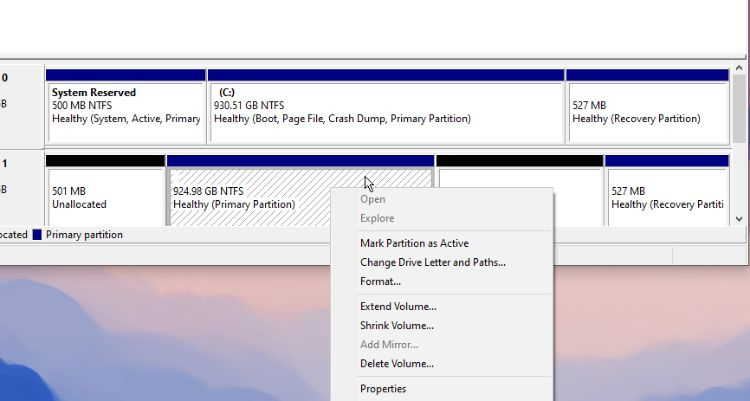
- Po odstranění všech svazků klikněte pravým tlačítkem myši na název disku a vyberte Převést na základní disk z nabídky.
Disk se může automaticky převést na základní, když odstraníte všechny jeho svazky. Záleží na verzi Windows, kterou aktuálně používáte.
Pokud máte na pevném disku cokoli více než jeden oddíl, je velmi užitečný nástroj, kterému dobře porozumíte, Správa disků Windows. Podívejte se na naše průvodce řešení chyb SSD a správa externích disků s tímto výkonným nástrojem.
Jak převést dynamický disk se zrcadlovými svazky
Pokud má disk, který chcete převést z dynamického na základní, zrcadlené svazky, budete je muset před převodem disku rozdělit.
Otevřete Správa disků, jak bylo popsáno výše. Najděte zrcadlené svazky na disku a klikněte pravým tlačítkem na každý z nich. Vybrat Break Mirror Volume z nabídky.
Jakmile budou všechny zrcadlené svazky poškozeny, můžete pokračovat v odstraňování oddílů, jak je vysvětleno výše. Podle zbývajících kroků převeďte dynamický disk na základní.
Centrum oznámení Windows 10 nefunguje
Zrcadlové objemy jsme podrobně probrali v našem článku o co jsou úložiště Windows .
2. Jak převést dynamický disk na základní pomocí příkazového řádku
K převodu dynamického disku na základní můžete také použít příkazový řádek. To může být užitečné, pokud nemáte úplný přístup k systému Windows, abyste mohli používat správu disků.
Spusťte nástroj příkazového řádku jako správce. K provádění změn na discích budete potřebovat zvýšený přístup.
- Do příkazového řádku zadejte diskpart . Tím se spustí nástroj pro rozdělení disku v terminálu.
- Pokud neznáte označení disku, který chcete převést, napište disk seznamu a stiskněte Vstupte .
- Typ vybrat disk [číslo] . Nahradit [číslo] v příkazu s číslem disku, který chcete převést. Například, vybrat disk 1 .
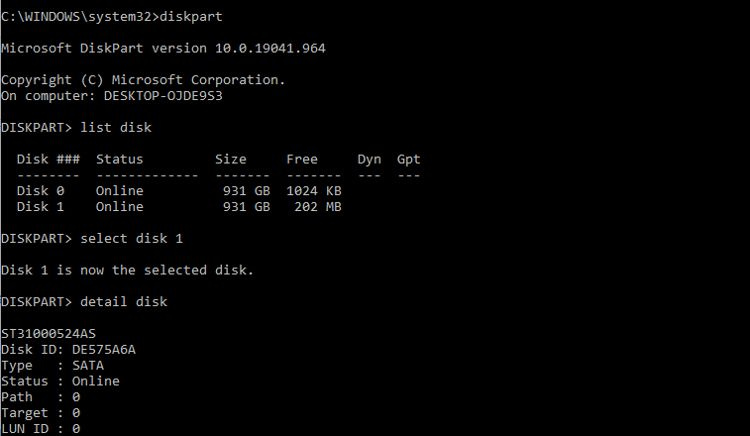
- Nyní zadejte detailní disk zobrazíte různé svazky na disku, který jste vybrali.
- Typ vybrat objem [číslo] , následován smazat svazek [číslo] . Nahradit [číslo] v příkazu pokaždé s aktuálním číslem svazku.
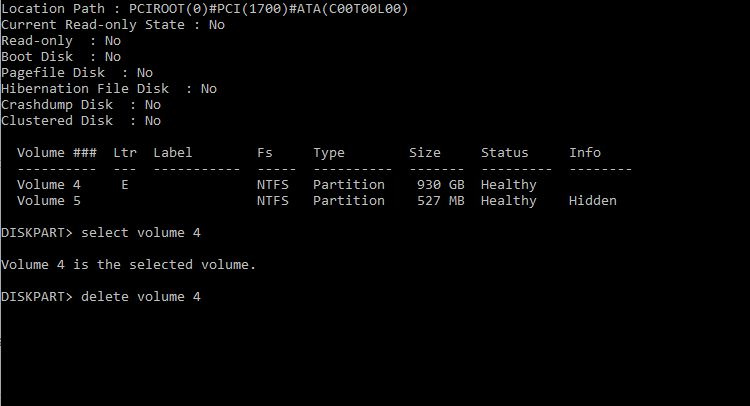
- Tento postup opakujte pro každý svazek na disku, dokud nebudou odstraněny všechny existující svazky disku.
- Nakonec napište vybrat disk [číslo] znovu a zadejte převést základní .
3. Jak změnit dynamický disk na základní bez ztráty dat
Existují způsoby, jak převést disk z dynamického na základní bez ztráty dat, která obsahuje, ale budete muset použít aplikaci třetí strany. V tomto příkladu používáme EaseUS Partition Master .
jak přizpůsobit filtr snapchat
- Nainstalujte EaseUS Partition Master Suite a poté spusťte Partition Manager.
- Klikněte Disk Converter a vyberte typ konverze, kterou chcete provést. V tomto případě, Převést dynamické na základní .
- Klikněte další a vyberte disk, který chcete převést. Poté klikněte na tlačítko převést .
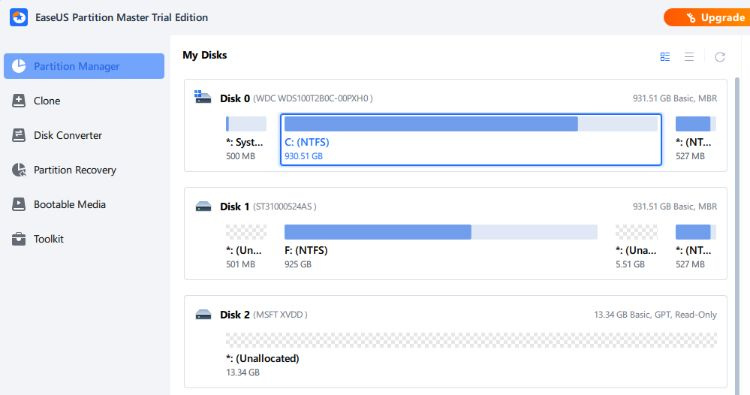
Po dokončení procesu převodu se vraťte na kartu Partition Manager. Zde můžete přesunout nebo změnit velikost oddílů, které byly zkopírovány při převodu disku. Stačí kliknout pravým tlačítkem myši na oddíl disku a z nabídky vybrat požadovanou možnost.
Mohu převést základní disky na dynamické disky?
Ano, naprosto můžete. Ve skutečnosti lze základní disky převést na dynamické disky bez ztráty dat. Můžete to udělat v nástroji Správa disků.
- Klikněte pravým tlačítkem myši na štítku základního disku, který chcete převést.
- Vybrat Převést na dynamický z nabídky a potvrďte, že je vybrán správný disk.
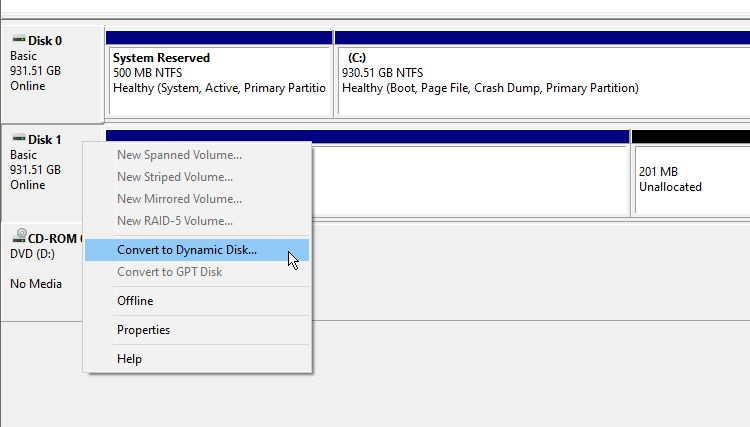
- Zkontrolujte, zda vše odpovídá vašim požadavkům v Disky k převodu okno. Pak klikněte Konvertovat .
Můžete se setkat s chybovou zprávou, která vám to říká 'na disku není dostatek místa pro tuto operaci.' Důvodem je, že proces potřebuje vytvořit databázi pro dynamickou operaci. To vyžaduje alespoň 1 MB nepřiděleného prostoru na konci disku MBR, který chcete převést.
Mohou nastat i další možné chyby, ale nejčastější je nedostatek místa. Pokud se stále snažíte dokončit tento obvykle přímočarý proces, mohou vám pomoci nástroje, jako je EaseUS Partition Master.
Převod dynamických úložných disků ve Windows
Převod disku z dynamického do základního režimu úložiště zní jako složitější proces, než ve skutečnosti je. A i když se to může pokazit, pokud si nedáte pozor na to, co děláte, existuje několik relativně jednoduchých způsobů, jak toho dosáhnout.